Suivre les conversions dans Google Ads avec un tag de site global
Dernière mise à jour: avril 12, 2024
Disponible avec le ou les abonnements suivants, sauf mention contraire :
|
|
Pour suivre les conversions sur les pages hébergées par HubSpot dans Google Ads, vous pouvez ajouter une balise site globale à l'en-tête HTML de vos pages. Pour travailler avec les données des annonces principalement dans HubSpot, connectez votre compte Google Ads et installez plutôt le pixel Google Ads.
En plus de la balise globale du site, vous devez ajouter l'extrait d'événement à l'en-tête HTML de toutes les pages de remerciement pour lesquelles vous souhaitez effectuer un suivi des conversions.
Remarque : si vous incluez manuellement la balise Global Site dans votre code HTML principal, vous ne devez pas installer le pixel Google Ads via HubSpot. Autrement, le pixel se déclenchera deux fois, ce qui pourra donner lieu à des données incohérentes.
Ajouter la balise site globale à toutes les pages
- Copiez l'extrait de balise de site global de votre compte Google Ads.
-
Dans votre compte HubSpot, cliquez sur l'icône Paramètres settings dans la barre de navigation principale.
-
Dans le menu latéral de gauche, naviguez vers Content > Pages.
-
Dans la section Site header HTML , collez l'extrait de la balise globale du site. Si vous utilisez déjà une balise globale de site à partir de Google Analytics, vous pouvez en savoir plus sur l'adaptation de cette balise à Google Ads en consultant la documentation de Google à l'adresse suivante : .
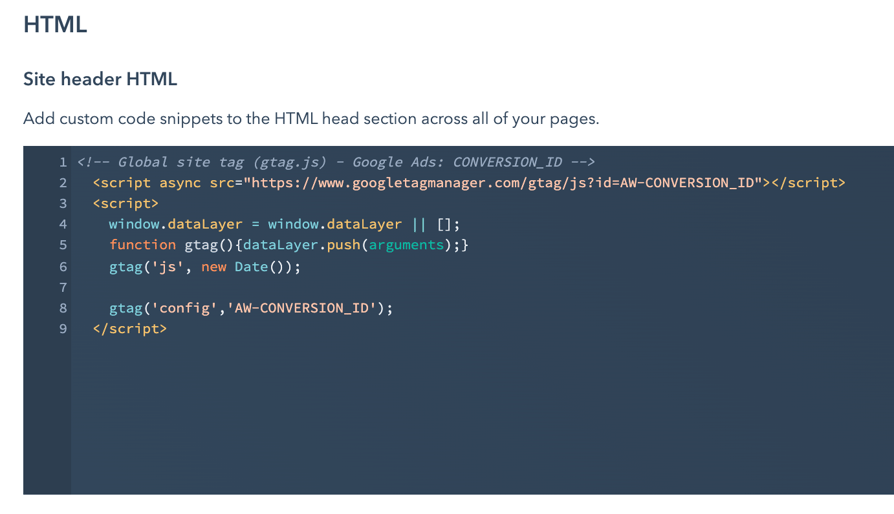
- Dans le coin inférieur gauche, cliquez sur Enregistrer pour appliquer vos modifications.
Ajouter l'extrait d'événement aux pages de conversion
Remarque : tous les utilisateurs peuvent modifier l'en-tête HTML des pages du site web. Seuls les utilisateurs des comptes Content Hub Professional ou Entreprise, ou Marketing Hub ou Entreprise, peuvent modifier l'en-tête HTML des pages de destination.
- Accédez à votre contenu :
- Pages de site web : Dans votre compte HubSpot, accédez à Contenu web > Pages de site web.
- Pages de destination : Dans votre compte HubSpot, accédez à Contenu > Pages de destination.
-
Passez le curseur sur une page et cliquez sur Modifier.
- Dans l'éditeur de contenu, cliquez sur le menu Settings et sélectionnez Advanced.
-
Dans la section Additional code snippets de la boîte de dialogue, collez le bloc de code de l'événement dans la boîte Head HTML .
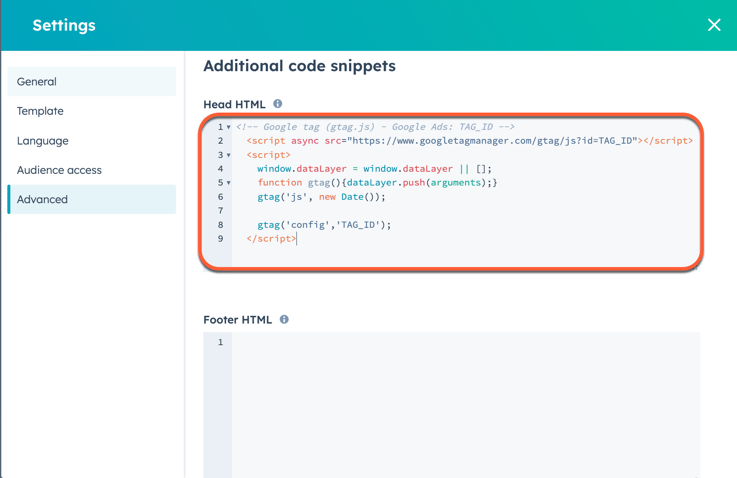
-
Pour publier vos modifications, cliquez sur Publier ou Mettre à jour dans l'angle supérieur droit.
